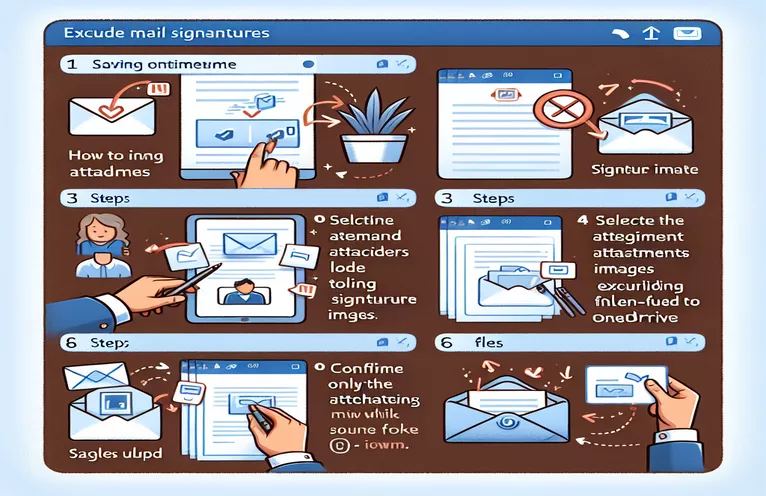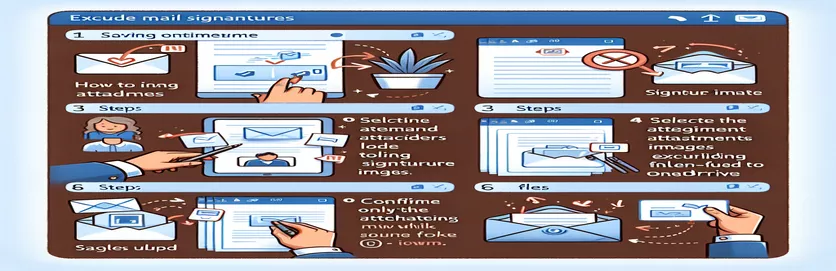Power Automate로 이메일 워크플로 간소화
이메일 첨부 파일을 효율적으로 관리하는 것은 퍼즐을 푸는 것처럼 느껴질 수 있습니다. 특히 관련 없는 서명 이미지로 인해 작업 흐름이 복잡해질 때 더욱 그렇습니다. 우리 중 많은 사람들이 "image001.png" 또는 이와 유사한 라벨이 붙은 첨부 파일을 살펴보았지만 그것이 보낸 사람의 이메일 바닥글의 일부라는 사실을 발견하는 좌절감을 겪었습니다. 🖼️
OneDrive에 저장된 관련 이메일 첨부 파일을 사용하여 Planner에서 작업을 원활하게 생성하는 Power Automate 흐름을 설정한다고 상상해 보세요. 그러나 유용한 이미지와 성가신 서명 아이콘을 구별할 때 이러한 자동화가 어려워집니다. 일부 이미지는 이메일 본문에 귀중한 추가 항목이므로 모든 이미지를 제외하고 싶지는 않습니다.
이러한 바닥글 이미지에 대한 일관되지 않은 명명 규칙을 처리할 때 문제가 커집니다. 이는 발신자마다 다르며 이메일에 인라인 이미지가 포함되면 더욱 복잡해집니다. 파일 형식별로 제외하는 것도 필요한 콘텐츠를 필터링할 위험이 있으므로 완벽한 솔루션이 아닙니다.
그렇다면 어떻게 완벽한 균형을 맞출 수 있을까요? 이 가이드에서는 의미 있는 콘텐츠를 보존하면서 불필요한 서명 첨부 파일을 필터링하는 실용적인 접근 방식을 살펴보겠습니다. 올바른 기술을 사용하면 자동화를 최적화하고 생산성을 높일 수 있습니다. 뛰어 들어보세요! 🚀
| 명령 | 사용예 |
|---|---|
| BytesParser(policy=policy.default) | 이 명령은 형식을 유지하면서 이메일 파일(.eml)을 구조화된 이메일 개체로 구문 분석하는 데 사용됩니다. policy.default는 헤더, 첨부 파일 및 본문 콘텐츠의 적절한 처리를 보장합니다. |
| msg.iter_attachments() | 이메일 객체의 모든 첨부 파일을 반복합니다. 이를 통해 필터링 또는 저장을 위해 각 첨부 파일을 별도의 엔터티로 추출할 수 있습니다. |
| part.get_filename() | 이메일 첨부 파일의 파일 이름을 검색합니다. 특정 패턴을 식별하거나 서명 이미지와 같은 원치 않는 파일을 필터링하는 데 유용합니다. |
| part.get("Content-ID") | 이메일에 포함된 인라인 이미지를 식별하는 데 일반적으로 사용되는 첨부 파일의 Content-ID 헤더를 가져옵니다. 이는 신체 이미지와 서명을 구별하는 데 도움이 됩니다. |
| @filter() | 이름이나 콘텐츠 형식과 같은 속성을 기준으로 첨부 파일을 필터링하기 위해 조건부 논리를 적용하는 Power Automate 식입니다. |
| @startsWith() | 문자열이 특정 접두사로 시작하는지 확인하는 Power Automate 기능입니다. 예를 들어 "image00"으로 시작하는 첨부 파일을 제외하는 데 사용할 수 있습니다. |
| @outputs() | Power Automate에서 이전 단계의 출력 데이터에 액세스합니다. 이 명령은 추가 필터링을 위해 첨부 파일 메타데이터를 검색하는 데 중요합니다. |
| attachments.filter() | 이름 패턴이나 콘텐츠 ID와 같은 특정 조건을 기반으로 원치 않는 첨부 파일을 필터링하는 데 사용되는 JavaScript 배열 방법입니다. |
| pattern.test() | 주어진 문자열이 지정된 패턴과 일치하는지 확인하는 JavaScript 정규식 방법입니다. 서명 관련 파일 이름을 식별하는 데 유용합니다. |
| os.path.join() | 디렉터리 경로와 파일 이름을 유효한 파일 경로로 결합합니다. 이렇게 하면 첨부 파일이 일관된 구조로 올바른 폴더에 저장됩니다. |
실용적인 스크립트로 이메일 첨부 파일 필터링 개선
제공된 스크립트는 이메일 자동화의 일반적인 문제를 해결합니다. 즉, 이메일 첨부 파일에서 관련 없는 이미지, 특히 이메일 서명의 이미지를 제외합니다. Python으로 작성된 첫 번째 스크립트는 다음을 사용합니다. 이메일 .eml 파일을 구문 분석하고 첨부 파일을 추출하는 라이브러리입니다. 파일명과 콘텐츠 ID의 패턴을 분석하여 서명 이미지를 식별합니다. 예를 들어 "image001.png"와 같은 파일 이름이나 "로고" 또는 "바닥글"과 같은 용어가 포함된 파일 이름은 서명 관련으로 표시됩니다. 사용 바이트 파서 이메일이 올바른 형식으로 처리되도록 보장하여 첨부 파일을 정확하게 식별하고 제외할 수 있습니다. 일일 보고서를 수신하지만 관련 없는 첨부 파일을 정리하는 데 불필요한 시간을 소비한다고 상상해 보십시오. 이 솔루션은 해당 프로세스를 자동화합니다. 🛠️
Power Automate를 사용하는 백엔드에서는 다음과 같은 표현이 사용됩니다. @필터() 그리고 @startsWith() 동적 첨부 파일 필터링을 추가하여 흐름을 향상시킵니다. 이러한 도구를 사용하면 "image00"으로 시작하는 첨부 파일과 같이 특정 패턴과 일치하지 않는 첨부 파일을 찾아낼 수 있습니다. 예를 들어 플래너 작업을 통해 고객 문의를 관리하는 기업은 서명 이미지를 제외하여 복잡한 작업을 피할 수 있습니다. 솔루션의 이 부분은 클라이언트가 보낸 계약서, 송장, 사진 등 관련 파일만 OneDrive에 저장하여 작업 관리를 간소화합니다.
JavaScript 구현은 이름이나 메타데이터를 기반으로 파일을 동적으로 필터링할 수 있는 프런트 엔드 처리에 유연성을 제공합니다. 다음과 같은 기능 첨부파일.필터() 정규식 패턴을 사용하면 개발자가 작업 흐름에 맞게 제외 논리를 사용자 정의할 수 있습니다. 예를 들어 귀하의 비즈니스가 마케팅 캠페인을 처리하고 멀티미디어가 많은 이메일을 받는 경우 이 스크립트는 브랜드 시그니처 그래픽이 필터링되는 동안 홍보 이미지만 저장되도록 할 수 있습니다. 이 지루한 작업을 자동화함으로써 사용자는 수동으로 정리하는 대신 창의적인 작업에 집중할 수 있습니다. 🎨
전반적으로 이러한 스크립트는 모듈성과 명확성을 우선시합니다. 솔루션의 각 부분은 Python에서 이메일 첨부 파일을 구문 분석하는 것부터 Power Automate와 원활하게 통합하고 JavaScript에서 동적 필터링을 활성화하는 것까지 문제의 특정 계층을 해결합니다. 도구를 조합하면 확장성이 가능해집니다. 즉, 동일한 접근 방식을 다른 플랫폼이나 워크플로에 적용할 수 있습니다. 매일 수십 개의 플래그가 지정된 이메일을 관리하는 IT 전문가이든 클라이언트 커뮤니케이션을 구성하는 프리랜서이든 이러한 솔루션은 소음을 줄이고 시간을 절약하여 자동화를 진정으로 가치있게 만듭니다. 🚀
Power Automate에서 이메일 서명 이미지를 효율적으로 필터링
이 스크립트는 백엔드 처리에 Python을 사용하고 이메일 라이브러리를 활용하여 본문 콘텐츠 첨부 파일을 보존하면서 서명 이미지를 식별하고 제외합니다.
import emailimport osfrom email import policyfrom email.parser import BytesParserdef is_signature_image(file_name, content_id):signature_indicators = ["image001", "logo", "footer", "signature"]if any(indicator in file_name.lower() for indicator in signature_indicators):return Trueif content_id and "signature" in content_id.lower():return Truereturn Falsedef process_email(file_path):with open(file_path, "rb") as f:msg = BytesParser(policy=policy.default).parse(f)attachments = []for part in msg.iter_attachments():file_name = part.get_filename()content_id = part.get("Content-ID", "")if file_name and not is_signature_image(file_name, content_id):attachments.append((file_name, part.get_content()))return attachmentsemail_file = "path/to/your/email.eml"attachments = process_email(email_file)for name, content in attachments:with open(os.path.join("attachments", name), "wb") as f:f.write(content)
Power Automate 스크립트를 사용하여 이메일 첨부 파일 필터링 자동화
이 솔루션은 메타데이터 분석을 기반으로 서명 첨부 파일을 식별하고 제외하기 위해 Power Automate 식과 SharePoint를 활용합니다.
@if(equals(triggerOutputs()?['headers']?['x-ms-exchange-organization-messagetype'], 'email'), true, false)@outputs('Get_Attachments')?['body/value']filter(outputs('Get_Attachments')?['body/value'],item()?['Name'] != null &¬(startsWith(item()?['Name'], 'image00')) &¬(contains(item()?['ContentType'], 'image/png')))saveToOneDrive(outputs('Filtered_Attachments'))
프런트 엔드 처리에서 바닥글 이미지 제외
이 프런트 엔드 솔루션은 JavaScript를 사용하여 이메일 첨부 파일을 구문 분석하고 정규식을 활용하여 서명 이미지를 동적으로 제외합니다.
function isSignatureAttachment(fileName, contentId) {const signaturePatterns = [/image001/i, /logo/i, /footer/i, /signature/i];if (signaturePatterns.some((pattern) => pattern.test(fileName))) {return true;}if (contentId && /signature/i.test(contentId)) {return true;}return false;}function filterAttachments(attachments) {return attachments.filter(att => !isSignatureAttachment(att.name, att.contentId));}const emailAttachments = [...]; // Replace with email dataconst filteredAttachments = filterAttachments(emailAttachments);console.log(filteredAttachments);
이메일 첨부 파일의 이미지 필터링 최적화
서명 이미지와 이메일의 의미 있는 첨부 파일을 구별할 때 종종 간과되는 요소 중 하나가 메타데이터입니다. 이미지 크기 또는 DPI(인치당 도트 수)와 같은 메타데이터는 이미지가 서명의 일부인지 여부를 나타내는 강력한 지표가 될 수 있습니다. 예를 들어 서명 이미지는 일반적으로 크기가 더 작거나 약 100x100픽셀로 표준화되거나 최소 DPI를 갖습니다. Python과 같은 도구를 활용하여 베개 라이브러리 또는 Power Automate의 고급 표현식을 사용하면 이러한 특성을 기반으로 첨부 파일을 필터링할 수 있습니다. 이 접근 방식을 사용하면 스캔한 문서나 인포그래픽과 같은 비즈니스에 중요한 첨부 파일을 유지하면서 관련 없는 아이콘을 제외할 수 있습니다. 📊
또 다른 주요 측면은 MIME 유형(다목적 인터넷 메일 확장명)을 분석하는 것입니다. 서명 이미지는 PNG 또는 JPEG와 같은 형식을 사용하는 경우가 많지만 인라인 이미지 참조와 같은 반복되는 MIME 유형 속성을 찾아 더욱 범위를 좁힐 수 있습니다. 다음과 같은 도구 msg.iter_attachments() Python 또는 Power Automate의 메타데이터 식에서는 인라인 사용을 위해 명시적으로 표시된 첨부 파일에 플래그를 지정할 수 있습니다. 예를 들어, 마케팅 캠페인에서 MIME 유형 분석을 사용하면 제품 이미지와 브랜드 로고를 구별하는 것이 훨씬 쉬워집니다.
마지막으로, 머신러닝은 최첨단 가능성을 제공합니다. 대량의 이메일을 처리하는 회사의 경우 파일 이름, 크기 또는 컨텍스트의 패턴을 기반으로 첨부 파일을 분류하도록 모델을 교육할 수 있습니다. 리소스 집약적이지만 이 방법은 복잡한 시나리오에 매우 효과적입니다. 예를 들어, 다국어 이메일을 처리하는 고객 지원 팀은 이 솔루션을 구현하여 전 세계적으로 첨부 파일 처리를 자동화함으로써 고객 문제를 해결하는 데 필요한 시간을 확보할 수 있습니다. 🌍
첨부 파일 필터링에 대한 일반적인 질문에 대답
- 첨부 파일이 인라인인지 어떻게 확인하나요?
- 첨부 파일이 인라인인지 확인하려면 Content-Disposition Python 또는 Power Automate의 헤더입니다. 인라인 첨부 파일은 일반적으로 다음과 같이 플래그가 지정됩니다. "inline".
- 이미지를 필터링하는 데 어떤 메타데이터를 사용할 수 있나요?
- 이미지 크기, DPI 및 MIME 유형은 서명 이미지와 의미 있는 첨부 파일을 구별하는 데 효과적인 메타데이터 속성입니다.
- 정규식을 사용하여 특정 파일 이름을 제외할 수 있나요?
- 예, 다음과 같은 정규식을 사용합니다. re.match(r'image[0-9]+', file_name) Python에서는 이름 지정 패턴을 기반으로 서명 이미지를 필터링할 수 있습니다.
- 필터링에 머신러닝이 어떻게 도움이 되나요?
- 기계 학습 모델은 메타데이터, 파일 콘텐츠 또는 사용 컨텍스트의 패턴을 분석하여 첨부 파일을 분류할 수 있으므로 대규모 필터링 작업에 이상적입니다.
- 이메일 첨부 파일을 처리하는 데 가장 적합한 라이브러리는 무엇입니까?
- 파이썬의 email 라이브러리는 특히 다음과 같은 도구와 결합할 때 이메일 파일의 첨부 파일을 구문 분석하고 처리하기 위한 다양한 선택입니다. Pillow 이미지 분석을 위해
첨부 파일 관리 간소화
서명 이미지와 같은 원치 않는 첨부 파일을 제외하는 것은 효율적인 작업 흐름을 위해 매우 중요합니다. Python 스크립트 또는 Power Automate와 같은 도구를 사용하면 사용자가 보낸 신체 이미지를 유지하면서 콘텐츠를 지능적으로 필터링할 수 있습니다. 이러한 솔루션은 시간을 절약하고 오류를 줄입니다. 💡
메타데이터 분석, 동적 표현 등 사려 깊은 필터링 기술을 사용하면 자동화 프로세스가 더욱 스마트해질 수 있습니다. 의미 있는 첨부 파일만 저장함으로써 Planner 작업을 구성하거나 파일을 동기화하는 등 원활한 환경을 조성할 수 있습니다. 원드라이브.
참고자료 및 유용한 자료
- Power Automate를 사용하여 첨부 파일을 관리하는 방법에 대한 자세한 지침은 Microsoft Power Automate 설명서에서 제공되었습니다. 자세히 알아보기 Microsoft Power Automate 문서 .
- 이메일 첨부 파일을 프로그래밍 방식으로 처리하는 방법에 대한 통찰력은 Python 이메일 라이브러리 참조에서 채택되었습니다. 여기에서 액세스하세요: Python 이메일 라이브러리 .
- MIME 유형 및 메타데이터 필터링에 대한 정보는 IANA MIME 미디어 유형 레지스트리에서 제공되었습니다. 방문하다: IANA MIME 유형 레지스트리 .
- 자동화된 작업 흐름에서 서명 이미지를 제외하기 위한 전략은 Stack Overflow의 사용자 포럼에서 영감을 받았습니다. 다음에서 관련 토론을 살펴보세요. 스택 오버플로 .